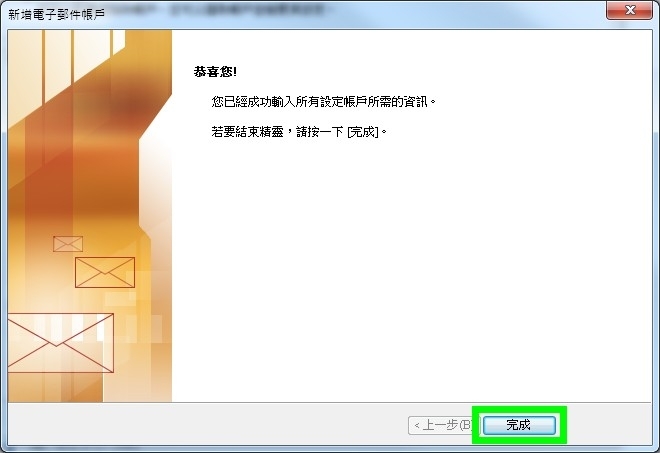這份說明使用了Microsoft Office Outlook 2007,其他版本及 Outlook Express 的設定也類同。
註:
使用POP內送服務郵件會由伺服器下載到電腦,如果沒有選取「在伺服器上保留一份郵件複本」(第8點),下載後如果用Webmail將看不到任何電郵。因此建議使用IMAP,可在多個電腦同步電郵。
-
1. 進入帳戶設定
在Outlook功能表選擇
工具 > 帳戶設定...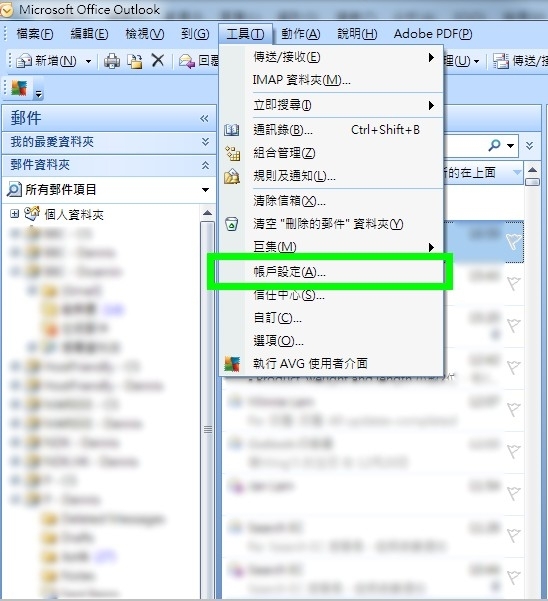
-
2. 新增帳戶
在彈出的郵件帳戶清單中按 新增...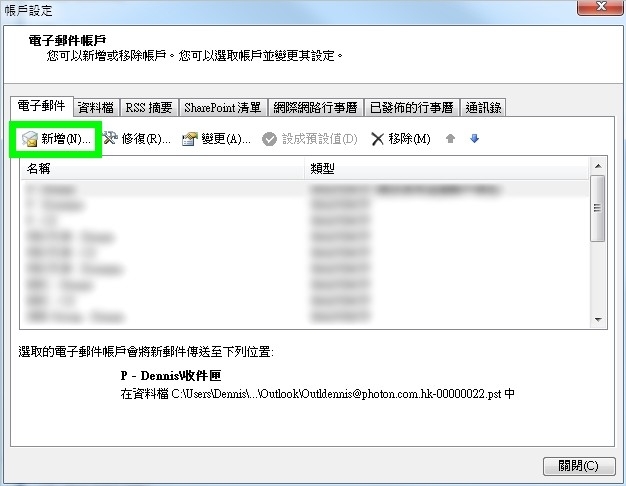
-
3. 選擇服務
按下一步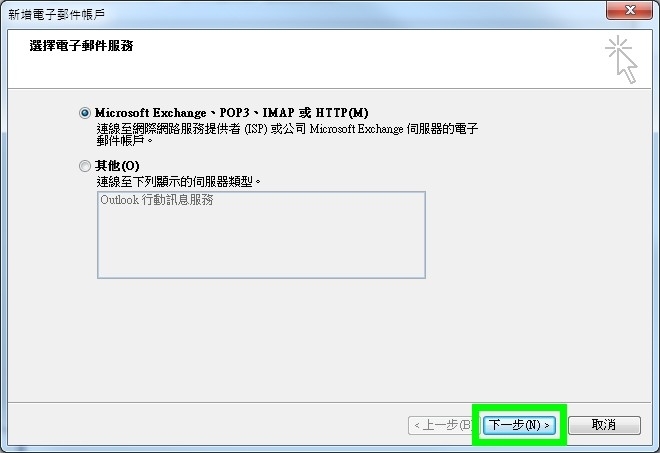
-
4. 手動設定
選取 手動設定... 並按下一步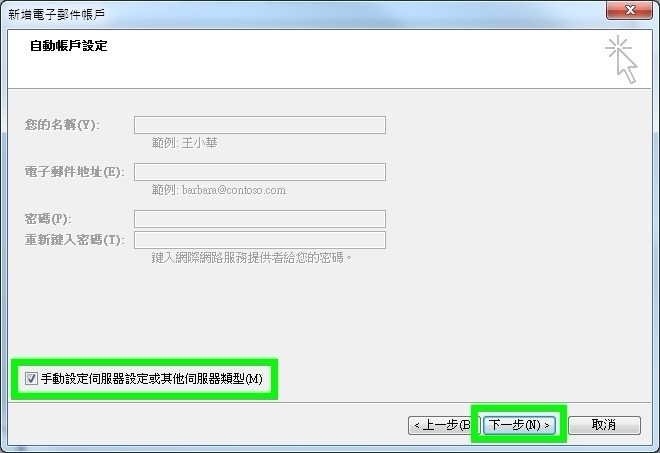
-
5. 選擇網際網絡電子郵件
選取 網際網絡電子郵件 並按下一步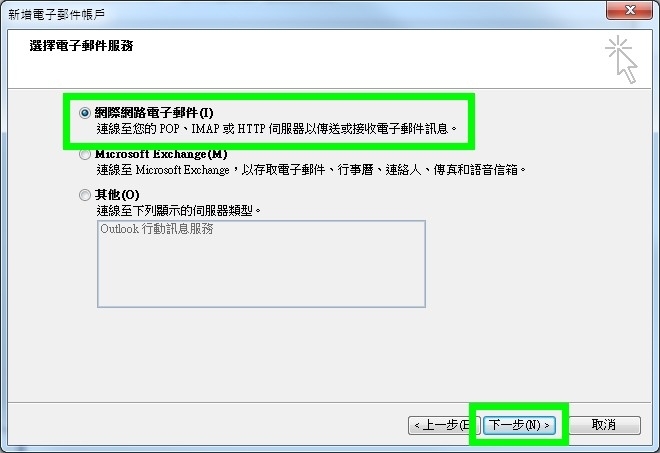
-
6. 填寫帳戶資料
- 您的名稱
- 電郵地址
- 使用者名稱(也是您的電郵地址)
- 密碼(您在DirectAdmin建立電郵帳戶時設定的密碼)
- 帳戶類型,選擇 pop
- 內送及外寄郵件服務器(BBC客戶管理員給您的資料中已包括,一般您也可以使用您的域名)
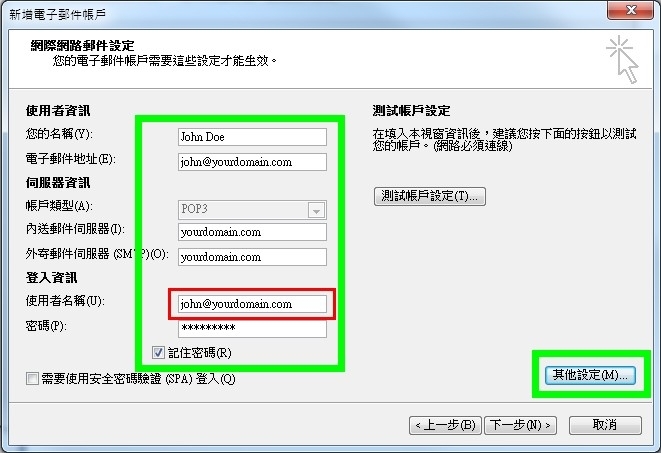
-
7. 設定外寄伺服器
點擊外寄伺服器頁,並選取「我的伺服器(SMTP)需要驗證」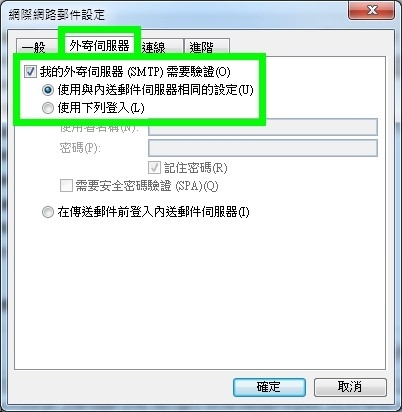
-
8. 額外設定
點擊進階頁
有一些網絡供應商會封鎖外寄伺服器(SMTP)Port25的連線,如果您發送郵件失敗,可回到這頁,並使用Port:587
使用POP3服務,一般會在下載郵件同時將伺服器上的郵件刪除以節省寄存空間,但這樣的話如果您在其他地方就無法查看昔日郵件。
您可以選取「在伺服器上保留一份郵件複本」,這樣的話伺服器會保留所有郵件。
完成以上按 確定 -
9. 按 下一步
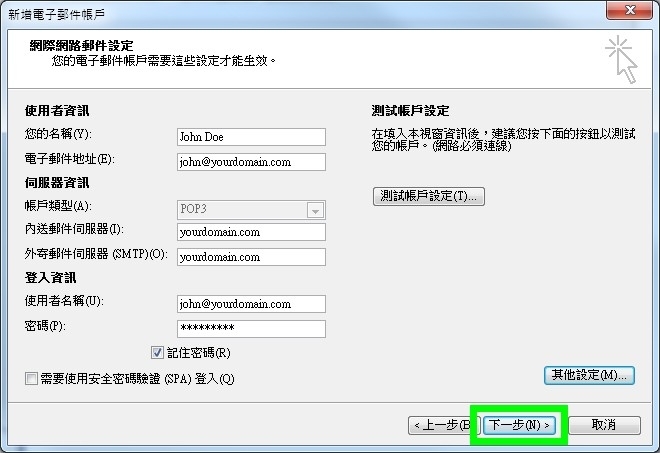
-
10. 按 完成